Yahoo Mail-wie die meisten E-Mail-Anbieter, bietet Optionen zum filtern oder blockieren E-Mail-Nachrichten, die Sie erhalten.
Der Unterschied zwischen der Filterung von E-Mails und blockieren Sie ist ganz einfach zu erklären: Ein filter verschiebt die Nachrichten in einen anderen Ordner auf der Website, z.B. einen benutzerdefinierten Ordner, den Sie erstellt haben, oder den Papierkorb.
Blockieren von E-Mail-Adressen auf der anderen Seite verhindert, dass E-Mails von diesen Adressen erreichen Sie Ihre Konto. Sie werden abgelehnt, und daher nicht das land in Ihrem Posteingang, spam-Ordner oder andere Ordner, die Sie erstellt haben.
Die Blockierung hat eine höhere Priorität als das filtern, was bedeutet, dass alle Filter, die Sie erstellt haben, kann für blockierte E-Mail-Adressen nicht mehr laufen.
Filtern von E-Mails

Yahoo E-Mail-Filter
Es gibt mehrere Gründe, warum Sie möglicherweise möchten, zu filtern E-Mails auf Yahoo Mail. Hier eine kleine Auswahl:
- Sie wollen sich E-mails von einem bestimmten Absender in einen eigenen Ordner einen besseren überblick zu erhalten.
- Archivieren wählen Sie E-Mails in der gleichen Lage.
- Zu verschieben, wählen Sie E-Mails direkt in den Papierkorb.
- Verschieben Sie unwichtige E-Mails aus dem Posteingang-Ordner.
Zum filtern einer E-Mail auf Yahoo, tun Sie den folgenden:
- Der rechten Maustaste auf die E-Mail in Frage, und wählen Sie Filter E-Mails wie diese aus dem Kontext-Menü.
- Dies öffnet den Add Filter-dialog auf dem Bildschirm.
- Ein Teil davon ist bereits ausgefüllt mit Informationen aus der ausgewählten E-Mail. Dies umfasst in der Regel den Namen und Absender (E-Mail-Adresse).
- Sie können änderungen hier, wenn Sie wollen, zum Beispiel um filter nur E-Mails von diesem Absender, die einen bestimmten Betreff oder text.
- Soweit Filter-Optionen gehen, können Sie festlegen, dass die E-Mail sollte enthalten, sollten nicht enthalten, beginnt mit oder endet mit select-strings.
- Dies kann nützlich sein, zu erstellen Sie eine catch-all-filter zum Beispiel. Sagen Sie, Sie wollen heraus zu filtern, E-Mail-Adressen aus einer bestimmten Domäne. Geben Sie einfach nur die domain-Namen in das Absender-Feld zu tun.
- Das einzige, was Sie brauchen, um zu konfigurieren, wie gut ist der Zielordner, den Sie möchten, dass die E-Mails verschoben werden. Dies kann werden alle benutzerdefinierten Ordner, den Ordner Posteingang oder Papierkorb.
Blockieren von E-Mail-Adressen

blockierte Adressen
Es gibt Situationen, in welchen Sie sperren möchten, dass E-Mails stammen von einer Adresse sofort. Vielleicht erhalten Sie viele spam-Mails von dieser Adresse oder jemand Sie belästigt.
Was auch immer der Grund, blockieren von E-Mail-Adresse ist eine effektive Gegenmaßnahme, da es macht Sie sicher, dass Sie nicht mehr erhalten E-Mails aus der gewählten Adresse nicht mehr.
Update: Das neue interface sieht wie folgt aus. Die wichtigste änderung ist, dass der Eintrag aufgerufen wird gebannt-Adressen und jetzt nicht mehr blockierten.
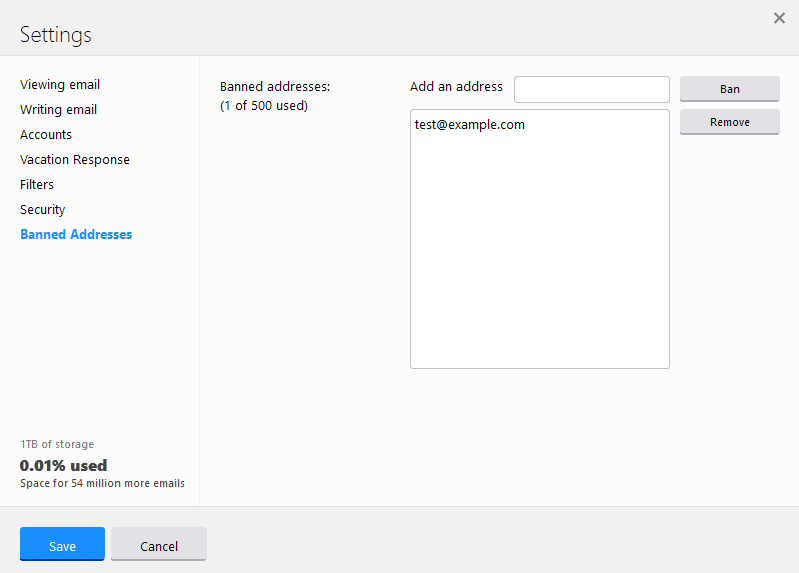
Zum blockieren von E-Mail-Adressen auf Yahoo, tun Sie den folgenden:
- Klicken Sie auf das Einstellungen-Symbol in der oberen rechten Ecke des Bildschirms neben Ihrem Benutzernamen und wählen Sie Einstellungen aus dem Kontextmenü.
- Dies öffnet das Menü für Einstellungen. Navigieren Sie zu” Gebannt-Adressen.
- Sperren einer Adresse, geben Sie einfach unter eine Adresse Hinzuzufügen, und klicken Sie auf die Schaltfläche sperren im Nachhinein.
- Beachten Sie, dass Sie benötigen, um geben Sie eine vollständige E-Mail-Adresse. Wildcards oder teilweise E-Mails werden nicht akzeptiert.
Können Sie entsperren eine E-Mail-Adresse zu jeder Zeit, indem Sie es hier und klicken Sie auf die Schaltfläche “entfernen”.